1.复合选择器

(1.1)后代选择器

代码:
<!DOCTYPE html>
<html lang="en">
<head>
<meta charset="UTF-8">
<meta name="viewport" content="width=device-width, initial-scale=1.0">
<title>后代选择器</title>
<style>
/* 使div里的span颜色是红色 */
/* 后代选择器会选中所有后代,包括儿子孙子等等 */
div span {
color: red;
}
</style>
</head>
<body>
<span>span标签</span>
<div>
<span>这是div的儿子span</span>
<p>
<span>这是div的孙子span</span>
<p>
<span>这是div的重孙子span</span>
</p>
</p>
<span>这是div的第二个儿子span</span>
</div>
</body>
</html>后代选择器会选择所有满足条件的后代,比如上面的代码就是找到嵌套在div标签里的所有span标签把它们变成红色
效果:

发现确实是所有div里的后代span都变红色了
(1.2)子代选择器
与上面的后代选择器不同,只想选中儿子元素而不想选其他后代元素

代码:
<!DOCTYPE html>
<html lang="en">
<head>
<meta charset="UTF-8">
<meta name="viewport" content="width=device-width, initial-scale=1.0">
<title>子代选择器</title>
<style>
/* 只让div的儿子span变红 */
div > span {
color: red;
}
</style>
</head>
<body>
<div>
<span>儿子span</span>
<p>
<span>孙子span</span>
</p>
</div>
</body>
</html>效果:

(1.3)并集选择器
可以同时选中多组标签
注意一定要按照你代码里面标签的顺序来,不然无法正确设置

代码:
<!DOCTYPE html>
<html lang="en">
<head>
<meta charset="UTF-8">
<meta name="viewport" content="width=device-width, initial-scale=1.0">
<title>并集选择器</title>
<style>
div,
p,
span,
em,
strong {
color: red;
}
</style>
</head>
<body>
<div>div标签</div>
<p>p标签</p>
<span>span标签</span>
<em>em标签</em>
<strong>strong标签</strong>
</body>
</html>效果:

如果我们调整一下并集选择器的顺序:
<style>
div,
p,
span,
strong
em
{
color: red;
}
</style>
我们发现错误的顺序的标签没有变色
(1.4)交集选择器

<!DOCTYPE html>
<html lang="en">
<head>
<meta charset="UTF-8">
<meta name="viewport" content="width=device-width, initial-scale=1.0">
<title>交集选择器</title>
<style>
/* 第一个p标签颜色是红色 */
/* 既是p标签又有box类 */
p.box {
color: red;
}
p {
color: aqua;
}
div.box {
color: green;
}
</style>
</head>
<body>
<p class="box"> p标签,使用了类选择器box </p>
<p> p标签 </p>
<div class="box"> div标签,使用了类选择器box </div>
</body>
</html>效果:

(1.5)伪类选择器

作用:让鼠标停在文字上时,文字变色,常用于链接
<!DOCTYPE html>
<html lang="en">
<head>
<meta charset="UTF-8">
<meta name="viewport" content="width=device-width, initial-scale=1.0">
<title>伪类选择器</title>
<style>
/* 任何标签都可以设置鼠标悬停状态 */
/* 通过标签选择器选择 */
a:hover {
color: green;
}
/* 通过类选择器选择 */
.box:hover {
color: red;
}
</style>
</head>
<body>
<a href="#">a标签,超链接</a>
<div class="box">div标签</div>
</body>
</html>效果

鼠标停在超链接时,超链接变绿了
(1.5.1)伪类-超链接

<!DOCTYPE html>
<html lang="en">
<head>
<meta charset="UTF-8">
<meta name="viewport" content="width=device-width, initial-scale=1.0">
<title>伪类超链接</title>
<style>
/* a:link {
color: red;
}
a:visited {
color: green;
}
a:hover {
color: blue;
}
a:active {
color: orange;
} */
/* 工作中,一个a标签选择器设置超链接样式,hover状态特殊设置 */
a {
color: aqua;
}
a:hover {
color: yellowgreen;
}
</style>
</head>
<body>
<a href="#"> a标签,测试伪类</a>
</body>
</html>工作中一般仅设置整体的链接样式,以及鼠标悬停的样式即可
2.CSS特性
(2.1)继承性

<!DOCTYPE html>
<html lang="en">
<head>
<meta charset="UTF-8">
<meta name="viewport" content="width=device-width, initial-scale=1.0">
<title>继承性</title>
<style>
body {
font-size: 30px;
color: green;
font-weight: 700;
}
</style>
</head>
<body>
<div>div标签</div>
<p>p标签</p>
<span>span标签</span>
<!-- 如果标签自己有样式,则生效自己的样式,不继承 -->
<a href="#">a标签</a>
<h1>h1标题</h1>
</body>
</html>直接将想要设置的样式写在body里面,可以让全部标签生效,但是如果标签本身有自己的样式,则不会继承
效果:

比如a标签自带蓝色,他就不会继承颜色,只会继承字体大小和粗细等,h1标签自带大小,就不会继承大小,而是继承粗细和颜色等
(2.2)层叠性

<!DOCTYPE html>
<html lang="en">
<head>
<meta charset="UTF-8">
<meta name="viewport" content="width=device-width, initial-scale=1.0">
<title>层叠性</title>
<style>
/* 相同属性会覆盖,不同属性会叠加 */
div {
color: red;
font-weight: 700;
}
div {
color: green;
font-size: 30px;
}
</style>
</head>
<body>
<div>div标签</div>
</body>
</html>如果在代码中给相同的标签前后都设置了属性,那么在后面的相同属性会覆盖,不同属性会叠加
最终效果:

后面的绿色覆盖了前面的红色,而不同的属性:字体和粗细则都叠加应用在了div标签上
(2.3)优先级

<!DOCTYPE html>
<html lang="en">
<head>
<meta charset="UTF-8">
<meta name="viewport" content="width=device-width, initial-scale=1.0">
<title>优先级</title>
<style>
/* 选择器选中标签范围越大,优先级越低 */
div {
color: green;
}
/* !important 提高优先级到最高,慎用 */
* {
color: red !important;
}
.box {
color: blue;
}
#test {
color: orange;
}
</style>
</head>
<body>
<div class="box" id="test" style="color: purple;">div标签</div>
</body>
</html>优先级越低,则选择器能选中的范围越大
行内样式就是直接在div标签这一行写style
!important是将该选择器优先级设置到最大,如上面的代码,将本是最低优先级的通配符选择器设置为最大,所以div标签变成了红色

(2.3.1)优先级-叠加计算

<!DOCTYPE html>
<html lang="en">
<head>
<meta charset="UTF-8">
<meta name="viewport" content="width=device-width, initial-scale=1.0">
<title>优先级叠加计算</title>
<style>
/* (行内样式,id选择器个数,类选择器个数,标签选择器个数) */
/* (0,2,0,0) */
#father #son {
color: blue;
}
/* (0,1,1,1) */
#father p .c2 {
color: black;
}
/* (0,0,2,2) */
div .c1 p .c2 {
color: red;
}
/* 虽然有!important优先级最高,但是对father生效,son是继承,优先级最低 */
#father {
color: green !important;
}
/* 对div father c1生效,son是继承,优先级最低 */
div #father .c1 {
color: yellow;
}
</style>
</head>
<body>
<div id="father" class="c1">
<p id="son" class="c2">
这行文本是什么颜色
</p>
</div>
</body>
</html>先看有没有!important和继承,然后看公式判断优先级,公式类似于字典序,先看行内样式,如果数量一样就比较id选择器个数,还是一样就继续比较类选择器以及标签选择器个数,多的优先级就大
比如上面的代码,可以发现蓝色那一条的id选择器数量是2,其他的都是1,所以蓝色优先级最大
效果:

(2.4)Emmet写法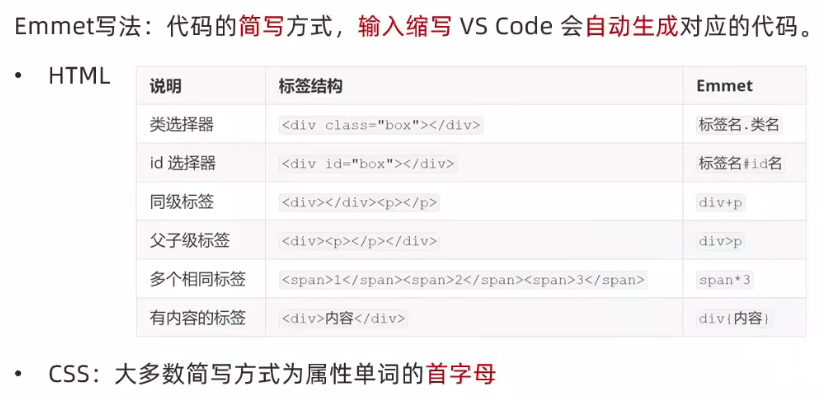
3.背景属性
(3.1)背景图

<!DOCTYPE html>
<html lang="en">
<head>
<meta charset="UTF-8">
<meta name="viewport" content="width=device-width, initial-scale=1.0">
<title>Document</title>
<style>
div {
width: 400px;
height: 400px;
/* 背景图默认效果平铺 */
background-image: url(./image/diagram.png);
}
</style>
</head>
<body>
<div>div标签</div>
</body>
</html>效果:

发现没显示完全,因为背景图是平铺,如果你设置的标签尺寸小,图片就只会显示一部分,尺寸大,图片就会复制多份填充
(3.2)背景图平铺方式

<style>
div {
width: 400px;
height: 400px;
/* 背景图默认效果平铺 */
background-color: pink;
background-image: url(./image/3.jpg);
}
</style>我们同时设置背景颜色和背景图

发现背景颜色被背景图覆盖了,这是因为背景图默认平铺
<style>
div {
width: 400px;
height: 400px;
/* 背景图默认效果平铺 */
background-color: pink;
background-image: url(./image/3.jpg);
background-repeat: no-repeat;
}
</style>设置不平铺,则按图片原尺寸和数量输出,只有左上角一张背景图

设置向x向y平铺则会沿这两个轴进行平铺
(3.3)背景图位置

代码:
<!DOCTYPE html>
<html lang="en">
<head>
<meta charset="UTF-8">
<meta name="viewport" content="width=device-width, initial-scale=1.0">
<title>Document</title>
<style>
div {
width: 400px;
height: 400px;
/* 背景图默认效果平铺 */
background-color: pink;
background-image: url(./image/3.jpg);
background-repeat: no-repeat;
/* 0 0表示左上角,是默认 */
/* background-position: left top;这也是左上角 */
/* 水平方向:正数向左移动,负数向右移动 */
/* background-position: 50px 0; */
/* background-position: -50px 0; */
/* 垂直方向:正数向下,负数向上 */
/* background-position: 0 100px; */
/* background-position: 0 -100px; */
/* background-position: 50px center; */
/* 特殊写法 */
/* background-position: bottom left; */
/* 关键字只写一个,另一个方式默认居中 */
/* background-position: bottom; */
/* 只写一个数字表示水平方向,垂直方向居中 */
background-position: 50px;
}
</style>
</head>
<body>
<div>div标签</div>
</body>
</html>按照代码进行多次实验即可看到背景图位置变化
(3.4)背景图缩放

代码:
<!DOCTYPE html>
<html lang="en">
<head>
<meta charset="UTF-8">
<meta name="viewport" content="width=device-width, initial-scale=1.0">
<title>Document</title>
<style>
div {
width: 500px;
height: 300px;
/* 背景图默认效果平铺 */
background-color: pink;
background-image: url(./image/3.jpg);
background-repeat: no-repeat;
/* contain:如果图的宽或高跟盒子尺寸相等则停止缩放,可能导致盒子有露白 */
/* background-size: contain; */
/* cover:图片完全覆盖盒子,可能导致盒子显示不全 */
/* background-size: cover; */
/* 100%表示图片宽度和盒子宽度一样,图片高度按照图片比例等比缩放 */
background-size: 100%;
}
</style>
</head>
<body>
<div>div标签</div>
</body>
</html>效果:
contain:如果图的宽或高跟盒子尺寸相等则停止缩放,可能导致盒子有露白

cover:图片完全覆盖盒子,可能导致盒子显示不全

(3.5)背景图固定

代码:
<!DOCTYPE html>
<html lang="en">
<head>
<meta charset="UTF-8">
<meta name="viewport" content="width=device-width, initial-scale=1.0">
<title>Document</title>
<style>
body {
background-image: url(./image/6.jpg);
background-repeat: no-repeat;
background-position: center top;
/* 实现背景图固定 */
background-attachment: fixed;
}
</style>
</head>
<body>
<p>测试文字,撑开body,让浏览器有滚动条</p>
<p>测试文字,撑开body,让浏览器有滚动条</p>
<p>测试文字,撑开body,让浏览器有滚动条</p>
<p>测试文字,撑开body,让浏览器有滚动条</p>
<p>测试文字,撑开body,让浏览器有滚动条</p>
<p>测试文字,撑开body,让浏览器有滚动条</p>
<p>测试文字,撑开body,让浏览器有滚动条</p>
<p>测试文字,撑开body,让浏览器有滚动条</p>
<p>测试文字,撑开body,让浏览器有滚动条</p>
<p>测试文字,撑开body,让浏览器有滚动条</p>
<p>测试文字,撑开body,让浏览器有滚动条</p>
<p>测试文字,撑开body,让浏览器有滚动条</p>
<p>测试文字,撑开body,让浏览器有滚动条</p>
<p>测试文字,撑开body,让浏览器有滚动条</p>
<p>测试文字,撑开body,让浏览器有滚动条</p>
<p>测试文字,撑开body,让浏览器有滚动条</p>
<p>测试文字,撑开body,让浏览器有滚动条</p>
<p>测试文字,撑开body,让浏览器有滚动条</p>
<p>测试文字,撑开body,让浏览器有滚动条</p>
<p>测试文字,撑开body,让浏览器有滚动条</p>
<p>测试文字,撑开body,让浏览器有滚动条</p>
<p>测试文字,撑开body,让浏览器有滚动条</p>
<p>测试文字,撑开body,让浏览器有滚动条</p>
<p>测试文字,撑开body,让浏览器有滚动条</p>
<p>测试文字,撑开body,让浏览器有滚动条</p>
<p>测试文字,撑开body,让浏览器有滚动条</p>
<p>测试文字,撑开body,让浏览器有滚动条</p>
<p>测试文字,撑开body,让浏览器有滚动条</p>
<p>测试文字,撑开body,让浏览器有滚动条</p>
<p>测试文字,撑开body,让浏览器有滚动条</p>
<p>测试文字,撑开body,让浏览器有滚动条</p>
<p>测试文字,撑开body,让浏览器有滚动条</p>
<p>测试文字,撑开body,让浏览器有滚动条</p>
<p>测试文字,撑开body,让浏览器有滚动条</p>
</body>
</html>发现之后再滚动,背景图位置始终不变

(3.6)背景复合属性

代码:
<!DOCTYPE html>
<html lang="en">
<head>
<meta charset="UTF-8">
<meta name="viewport" content="width=device-width, initial-scale=1.0">
<title>Document</title>
<style>
div {
width: 400px;
height: 400px;
/* background: pink url(./image/3.jpg) no-repeat center bottom/cover; */
background: pink url(./image/3.jpg) no-repeat center bottom/contain;
}
</style>
</head>
<body>
<div>div标签</div>
</body>
</html>可以实现上面的背景图的所有属性
4.显示模式

块级元素:独占一行,宽度默认是父级的100%,加宽高生效
行内元素:一行共存多个,尺寸随内容多少而变化,加宽高不生效
行内块:一行共存多个,默认尺寸随内容大小而变化(如图片),加宽高生效
代码:
<!DOCTYPE html>
<html lang="en">
<head>
<meta charset="UTF-8">
<meta name="viewport" content="width=device-width, initial-scale=1.0">
<title>Document</title>
<style>
/* 块级:独占一行,宽度默认是父级的100%,加宽高生效 */
div {
width: 100px;
height: 100px;
}
.div1 {
background-color: red;
}
.div2 {
background-color: orange;
}
/* 行内元素:一行共存多个,尺寸随内容多少而变化,加宽高不生效 */
span {
width: 200px;
height: 200px;
}
.span1 {
background-color: red;
}
.span2 {
background-color: orange;
}
/* 行内块:一行共存多个,默认尺寸随内容大小而变化(如图片),加宽高生效 */
img {
width: 100px;
height: 100px;
}
</style>
</head>
<body>
<!-- 块元素 -->
<div class="div1">div标签1</div>
<div class="div2">div标签2</div>
<!-- 行内元素 -->
<span class="span1">span1</span>
<span class="span2">span2</span>
<!-- 行内块元素 -->
<img src="./image/3.jpg" alt="">
<img src="./image/3.jpg" alt="">
</body>
</html>打开浏览器检查可以查看这些元素的尺寸

5.转换显示模式

工作中常用转换成block和inline-block
代码:
<!DOCTYPE html>
<html lang="en">
<head>
<meta charset="UTF-8">
<meta name="viewport" content="width=device-width, initial-scale=1.0">
<title>Document</title>
<style>
/* 块级:独占一行,宽度默认是父级的100%,加宽高生效 */
div {
width: 100px;
height: 100px;
/* 转换成行内块 */
display: inline-block;
/* display: inline; */
}
.div1 {
background-color: red;
}
.div2 {
background-color: orange;
}
/* 行内元素:一行共存多个,尺寸随内容多少而变化,加宽高不生效 */
span {
width: 200px;
height: 200px;
/* 转换为块 */
display: block;
}
.span1 {
background-color: red;
}
.span2 {
background-color: orange;
}
/* 行内块:一行共存多个,默认尺寸随内容大小而变化(如图片),加宽高生效 */
img {
width: 100px;
height: 100px;
/* 转换为块 */
display: block;
}
</style>
</head>
<body>
<!-- 块元素 -->
<div class="div1">div标签1</div>
<div class="div2">div标签2</div>
<!-- 行内元素 -->
<span class="span1">span1</span>
<span class="span2">span2</span>
<!-- 行内块元素 -->
<img src="./image/3.jpg" alt="">
<img src="./image/3.jpg" alt="">
</body>
</html>效果:

将div(块)转换成行内块(一行共存多个,加宽高生效);
span(行内)转换成块(独占一行,加宽高生效);
img(行内块)转换成块(独占一行,加宽高生效)。
案例1
<!DOCTYPE html>
<html lang="en">
<head>
<meta charset="UTF-8">
<meta name="viewport" content="width=device-width, initial-scale=1.0">
<title>热词</title>
<style>
/* 默认效果 */
a {
/* 转换显示模式为块 */
display: block;
width: 200px;
height: 80px;
/* 背景颜色 */
background-color: #3064bb;
/* 文字颜色 */
color: white;
/* 去除下划线 */
text-decoration: none;
/* 水平居中 */
text-align: center;
/* 行高 */
line-height: 80px;
/* 字体大小 */
font-size: 18px;
}
/* 鼠标悬停效果 */
a:hover {
/* 悬停背景颜色变色 */
background-color: #608dd9;
}
</style>
</head>
<body>
<a href="#">HTML</a>
<a href="#">CSS</a>
<a href="#">JavaScript</a>
<a href="#">Vue</a>
<a href="#">React</a>
</body>
</html>使用了这一节的伪类,显示模式等
效果:

案例2
布局大区域基本用div
<!DOCTYPE html>
<html lang="en">
<head>
<meta charset="UTF-8">
<meta name="viewport" content="width=device-width, initial-scale=1.0">
<title>banner效果</title>
<style>
.banner {
height: 500px;
background-color: #f3f3f4;
background-image: url(./image/test.jpg);
background-repeat: no-repeat;
background-position: left bottom;
/* 文字控制属性,继承给子级 */
/* 所有子级的文字都是黑色,右对齐 */
text-align: right;
color: #333;
}
.banner h2 {
font-size: 36px;
font-weight: 400;
line-height: 100px;
}
.banner p {
font-size: 20px;
}
.banner a {
/* 块不行,块独占一行,不能右对齐 */
display: inline-block;
width: 125px;
height: 40px;
background-color: #f06b1f;
text-align: center;
line-height: 40px;
color: white;
/* 去下划线 */
text-decoration: none ;
/* 字号大小 */
font-size: 20px;
}
</style>
</head>
<body>
<div class="banner">
<h2>让创造产生价值</h2>
<p>我们希望小游戏平台提供无限可能</p>
<a href="#">我要报名</a>
</div>
</body>
</html>最终效果:

























 9404
9404

 被折叠的 条评论
为什么被折叠?
被折叠的 条评论
为什么被折叠?








